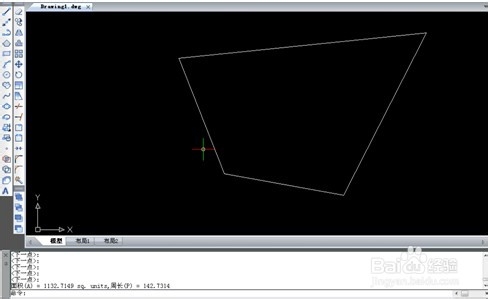CAD如何进行面积计算
在使用CAD软件绘兔脒巛钒图中,由于设计需要,我们会经常对封闭图形进行面积计算。而在图纸上,图形的形状有很大的差别。那么,我们如何计算不同类型图形的面积呢?
1、对于简单图形,如矩形、三角形。我们只须执行命令【AREA】(可以是命令行输入或点击对应命令图标),在命令提示“Specify first corner point or [Object/Add/Subtract]:”后,打开捕捉依次选取矩形或三角形各交点后回车,CAD将自动计算面积(Area)、周长(Perimeter),并将结果列于命令行(如图1)。
图1
2、对于由圆或其它多段线(Polyline)、样条线(Spline)组成的二维封闭图形。我们可以执行命令【AREA】,在命令提示“Specify first corner point or [Object/Add/Subtract]:”后,选择Object选项,根据提示选择要计算的图形,CAD将自动计算面积、周长。
3、对于由简单直线、圆弧组成的复杂封闭图形,不能直接执行AREA命令计算图形面积。而必须先使用region命令把要计算面积的图形创建为面域,然后再执行命令【AREA】,在命令提示“Specify first corner point or [Object/Add/Subtract]:”后,选择【Object】选项,根据提示选择刚刚建立的面域图形,CAD将自动计算面积、周长。
可以看出,对于大多数图形,我们可以使用CAD的“AREA”命令来轻松计算出其面积。对于复杂图形来说,我们采取的则是创建面域后计算的方法,大家可以在实际绘制中针对不同情况选择合适的方式。
声明:本网站引用、摘录或转载内容仅供网站访问者交流或参考,不代表本站立场,如存在版权或非法内容,请联系站长删除,联系邮箱:site.kefu@qq.com。